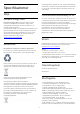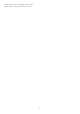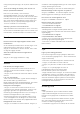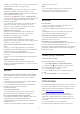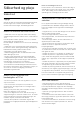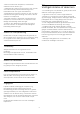operation manual
Table Of Contents
- Indhold
- 1 Startskærm
- 2 Opsætning
- 3 Fjernbetjening
- 4 Tænd/sluk
- 5 Kanaler
- 6 Kanalinstallation
- 7 Tilslut enheder
- 8 Tilslut dit Android TV
- 9 Apps
- 10 Internettet
- 11 Hurtigmenu
- 12 Kilder
- 13 Netværk
- 14 Indstillinger
- 15 Videoer, fotos og musik
- 16 TV-guide
- 17 Optagelse og TV på pause
- 18 Smartphones og tablets
- 19 Spil
- 20 Ambilight
- 21 Mest populære
- 22 Freeview Play
- 23 Netflix
- 24 Alexa
- 25 Software
- 26 Specifikationer
- 27 Hjælp og support
- 28 Sikkerhed og pleje
- 29 Vilkår for anvendelse
- 30 Ophavsrettigheder
- 31 Ansvarsfraskrivelse vedrørende tjenester og/eller software fra tredjeparter
- Indeks
til HDMI, er forvrænget, skal du tilslutte enheden til en
anden HDMI-port på TV'et og genstarte
kildeenheden.
• Hvis billedet og lyden fra en enhed, der er tilsluttet
HDMI, er forvrænget, skal du kontrollere, om en
anden HDMI Ultra HD-indstilling kan løse problemet.
Under Hjælp skal du trykke på
farvetasten Søgeord og finde HDMI Ultra HD.
• Hvis der forekommer periodiske lydforstyrrelser, skal
du sørge for, at udgangsindstillingerne fra HDMI-
enheden er korrekte.
• Hvis du benytter en HDMI-til-DVI-adapter eller et
HDMI-til-DVI-kabel, skal du sørge for, at der er
tilsluttet et ekstra lydkabel til AUDIO IN (kun mini-
jackstik), hvis dette er tilgængeligt.
HDMI EasyLink virker ikke
• Sørg for, at dine HDMI-enheder er HDMI-CEC-
kompatible. EasyLink-funktioner virker kun på
enheder, der er HDMI-CEC-kompatible.
Der vises intet lydstyrkeikon
• Når en HDMI-CEC-lydenhed er tilsluttet og du
bruger TV'ets fjernbetjening til at justere lydstyrken fra
enheden, er dette normalt.
Fotos, videoer og musik fra en USB-enhed vises
ikke
• Sørg for, at USB-lagringsenheden er indstillet til
kompatibel med masselagringsenhed som beskrevet i
dokumentationen til lagringsenheden.
• Sørg for, at USB-lagringsenheden er kompatibel
med TV'et.
• Sørg for, at lyd- og billedfilformater understøttes af
TV'et.
Hakkende afspilning af USB-filer
• USB-enhedens overførselsydeevne begrænser
muligvis overførselshastigheden til TV'et, hvilket fører
til dårlig afspilning.
Netværk
Wi-Fi-netværk blev ikke fundet eller er forvrænget.
• Mikrobølgeovne, DECT-telefoner eller andre Wi-Fi
802.11b/g/n/ac-enheder kan forstyrre et trådløst
netværk.
• Kontroller, at firewalls i dit netværk tillader adgang
for den trådløse TV-forbindelse.
• Hvis det trådløse netværk i dit hjem ikke fungerer
korrekt, kan du prøve med en kablet
netværksinstallation.
Internettet fungerer ikke
• Hvis forbindelsen til routeren er i orden, skal du
kontrollere routerens forbindelse til internettet.
PC'en og internetforbindelsen er langsom
• Se brugervejledningen til den trådløse router for at
få oplysninger om indendørs rækkevidde,
overførselshastighed og andre faktorer, der påvirker
signalkvaliteten.
• Brug en internetforbindelse med høj hastighed
(bredbånd) til din router.
DHCP
• Hvis forbindelsen mislykkes, kan du kontrollere
routerens DHCP-indstilling (Dynamic Host
Configuration). DHCP skal være sat på Til.
Bluetooth
Kan ikke parre
• Sørg for, at enheden er i parringstilstand. Læs
brugervejledningen til enheden.
• Placer den trådløse højttaler så tæt på TV'et som
muligt.
• Forsøg på at parre flere enheder med TV'et på
samme tid kan muligvis ikke lade sig gøre.
Bluetooth-forbindelsen blev afbrudt
• Placer altid den trådløse højttaler inden for en
afstand på 5 meter fra TV'et.
Bluetooth lyd- og videosynkronisering
• Før du køber en trådløs Bluetooth-højttaler, skal du
orientere dig om kvaliteten af dens lyd- og
videosynkronisering, hvilket kaldes "lip sync". Ikke alle
Bluetooth-enheder udfører dette korrekt. Spørg din
forhandler til råds.
Forkert sprog i menuerne
Forkert sprog i menuerne
Skift sproget tilbage til dit eget sprog.
1 - Tryk på HOME for at gå til startskærmen.
2 - Vælg ikonet (Indstillinger) fra systemlinjen
øverst på startskærmen, og tryk på OK.
3 - Tryk 5 gange på (ned).
4 - Tryk 3 gange på (højre), vælg sprog og tryk
på OK.
5 - Tryk på Tilbage for at lukke menuen.
27.4
Onlinehjælp
Du kan finde løsninger på problemer, der vedrører dit
Philips TV, ved at åbne vores onlinesupport. Du kan
vælge sprog og indtaste produktets modelnummer.
Gå til www.philips.com/TVsupport
På supportwebstedet kan du finde dit lands
kontakttelefonnummer samt svar på ofte stillede
spørgsmål. I nogle lande kan du chatte med en af
vores medarbejdere og stille spørgsmål direkte eller
via e-mail.
Du kan downloade ny TV-software eller
brugervejledningen og læse den på computeren.
87